技術力の進化に伴って、家庭用ゲームやアニメーションなどの映像作品に3Dを採用するケースが増加傾向にあります。3D映像の生成に特化したソフトウェアが増えている中、業界内で高い評価を受けているのがMayaです。
そこで今回は、Mayaの特徴について解説すると共に、レンダリングの手順や利用する上での注意点についてわかりやすく解説していきます。
Mayaのレンダリングの概要
レンダリングとは3Dモデル、アニメーションをより視覚的に伝えるためのプロセスのことです。レンダリングができるソフトウェアは数多く市場に流通している中、Mayaは業界内でも高い評価を受けています。
アメリカに本社を置くオートデスク社が開発、販売しているMayaの大きな魅力が機能の充実です。基本となるアニメーション制作はもちろんのこと、モデリングやシミュレーションなども行うことができます。スクリプトによる拡張もできるため、必要に応じて機能を追加できる点も人気の理由です。
スケッチアップのレンダリング方法はこちらで解説しています。
Mayaに必要なスペック
Mayaでレンダリングをするには十分なPCスペックも重要です。
| オペレーティング システム |
|
| CPU | 64 ビット Intel® または AMD®、SSE4.2 命令セットを使用 macOS の場合、Apple Silicon arm64 または Intel x86 |
| グラフィックス ハードウェア | 推奨されるシステムおよびグラフィックス カードの詳しいリストについては、次のページを参照してください: |
| RAM | 8 GB の RAM (16 GB 以上を推奨) |
| ディスク空き容量 | インストール用に 7 GB のディスク空き容量 |
| ポインティング デバイス | 3 ボタン マウス |
このスペックが足りていないと、レンダリングが遅くなったり作品が途切れてしまったりするのでよく確認しておきましょう。
レンダリングの手順
Mayaでレンダリング作業を行う時は、正しい手順に従って進めることが重要になります。
作業前の設定

レンダリングを実行するにあたって、最初に行う作業が各種設定です。品質を向上させるにはレンダリングとモデル、両方の精度が高くなければ意味がありません。どんなにMayaのレンダリングが優れていてもモデルの精度が低ければクオリティが下がってしまいます。メッシュやテクスチャを活用して高品質のモデルを作ることが大切です。モデルが完成したら、次にアングルや焦点距離などの調整をするカメラの設定を行います。最後に光の強さ、当たり具合でできる影を計算するライトの設定を行ったら事前の準備は完了です。
レンダラーの選択
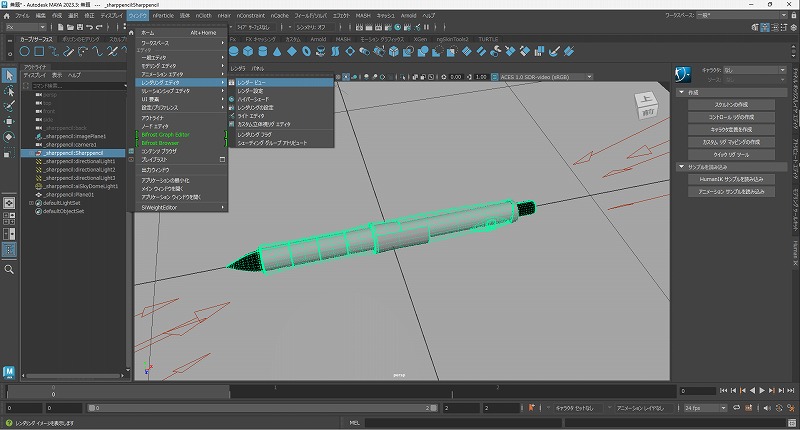
レンダラーとはレンダリングを行うシステムのことを言います。一般的なソフトウェアでは選択肢が限られているケースも多い中、Mayaは複数のレンダラーから自分が希望する物を選ぶことが可能です。制作する物によってクオリティを自由に変えられるのがMayaならではの魅力と言えます。レンダラーの選択手順はウィンドウを選択した後、レンダリングエディタ、レンダービューの順に進めていくだけなので、経験の浅い人でも安心です。
シーン設定
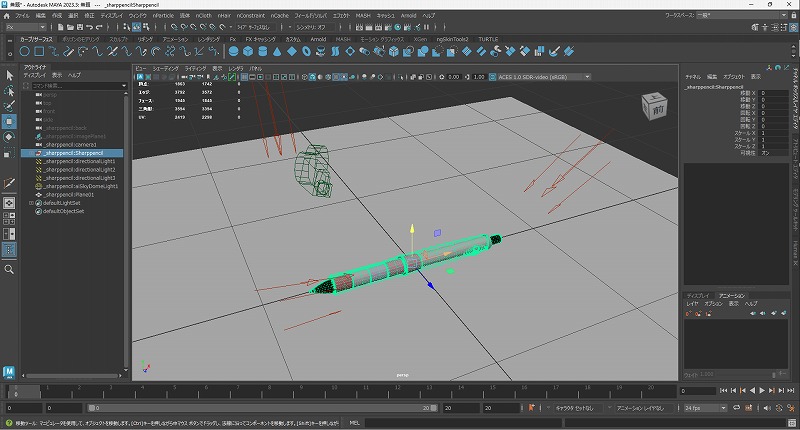
数あるレンダリングの作業の中でも、シーン設定は特に時間を掛けて慎重に行わなければいけません。これは、設定が仕上がりに大きな影響を与えることが理由になります。最初にカメラポジションや画角、照明を設定、次にレンダリングを行う範囲の指定という流れです。より細かく指定する場合は、エディタで微調整することもできます。高品質の仕上がりにするには、シャドウや反射のエフェクトの微調整を繰り返してバランスを整えることが大切です。
レンダーレイヤーの分割
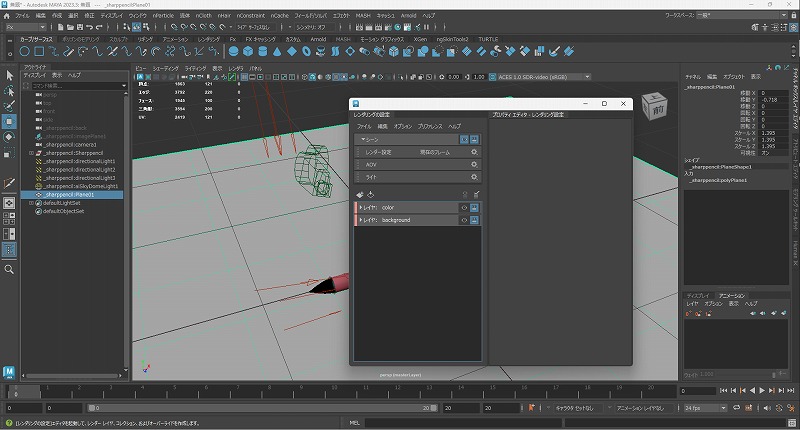
レンダーレイヤーとは、文字通りレンダリングでどのレイヤーを使用するか選択する機能になります。Mayaでは複数のレンダーレイヤーの使い分けで、それぞれ個別に設定を行うことが可能です。レイヤーごとに使うカメラを変える機能を活用すれば、よりクオリティの高いレンダリングを実現できます。レンダーレイヤーの分割は必須というわけではないので、時間と手間を削減したい人は作業を行わずにレンダリングを実行しても問題ありません。
高度なレタリングを実現するコツ
レンダリングで高品質な結果を得るためには、いくつかのポイントを抑えることが重要です。
ここでは高度なレンダリングをするときに必要なコツについて解説していきます。
テストレンダーと微調整
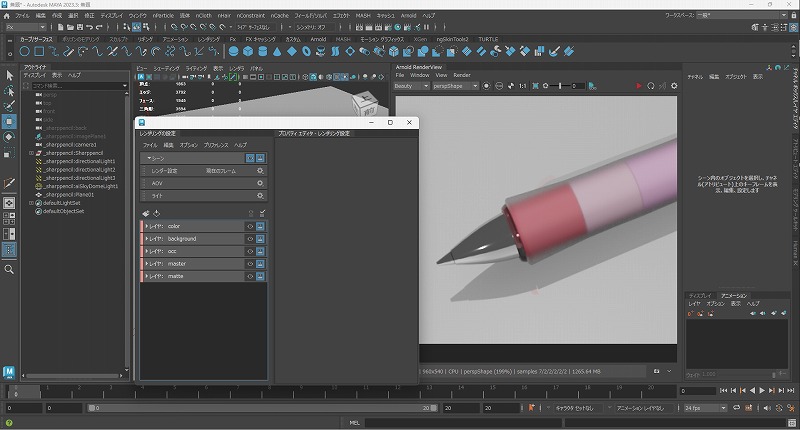
レンダリングは作業前の設定が仕上がりに大きく影響します。本作業に移る前にテストレンダーでどういった結果がもたらされるかをしっかりと把握することが基本です。テストで思うような結果が得られないと判明した場合は、レンダーレイヤーでシーンごとに分割して微調整を行います。調整が完了したら再度テストを行って確認と、時間を掛けて同じ作業を繰り返すことが高品質の仕上がりにするコツです。
Arnoldの活用
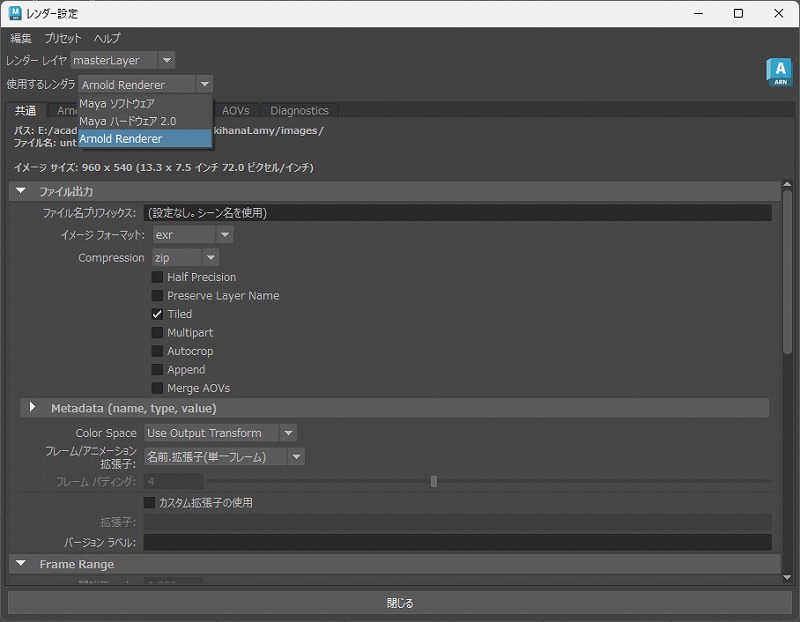
レイトレーシングの選択も高度なレタリングを実現する重要な要素になります。レイトレーシングの選択肢はいくつか用意されていますが、中でも人気が高いのがArnoldです。モンテカルロ方式のレイトレーシングであるArnoldは、設定のしやすさが特徴になります。設定の項目がシンプルで経験の浅い人でも簡単に作業ができるのが強みです。カメラの設定や物体の反射効果などを直感的に操作できるので作業時間を大幅に削減できます。
モデル環境を整える

レンダリングの質を高めるには、モデル環境を整えることも忘れてはいけません。モデルにノイズが入っていたりカメラからの距離が離れすぎた状態で作業をすれば品質が低下します。環境を整える方法は、デノイズ機能の利用やライトの位置調整など簡単な作業で行うことが可能です。モデルを常に最高の環境にしておくことが質の高いレンダリングを実現に繋がります。
Mayaのレンダリングを利用する上での注意点
Mayaのレンダリング作業を行うにあたっていくつか注意すべき点があります。
画面の暗転
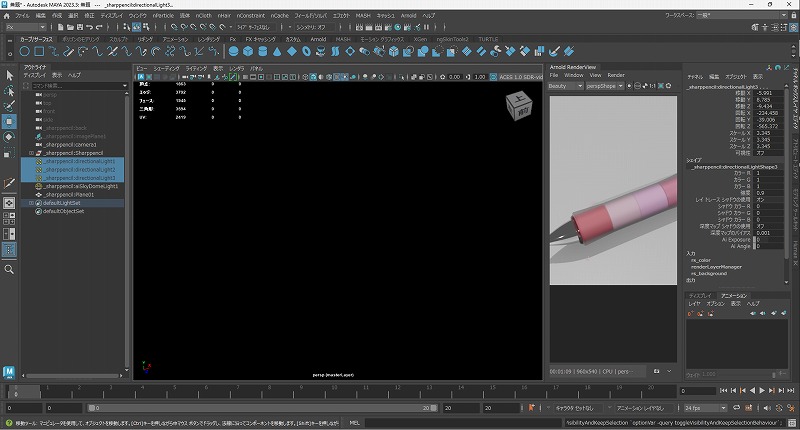
いくつかある注意点の中でも特に気を付けなくてはいけないのがArnoldを使った作業です。Arnoldは、品質の高さで採用する人も多くいますが画面が暗転するトラブルが起きることもあります。レンダリングプロセスが照明の計算処理を行う時に発生しやすいと言われていて、一時的に画面が暗くなる状態が続くのが主な症状です。考えられる原因として、ポリゴンやライトなどの各種設定ミス、法制方向が適切ではないといったものが挙げられます。設定や法制方向が適切であればトラブルは解消できるので、暗転が起きた時は見直しをすることが大切です。
オブジェクトの配置によるレンダリングトラブル
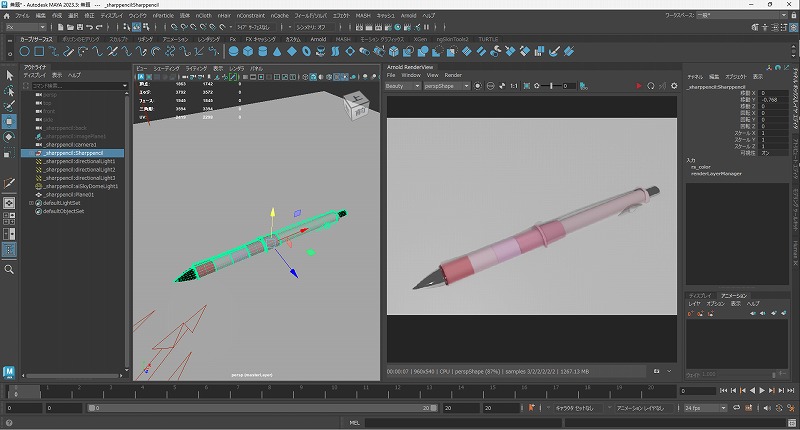
画面の暗転以外の注意点にオブジェクトの配置ミスがあります。オブジェクトの配置や位置関係はレンダリング作業に影響する大事なポイントです。配置が間違っているとレンダリングが干渉して不具合が起きることがあります。複数のオブジェクトが重なるシーンや複雑な動きが必要な場面は特に干渉しやすいので気を付けなくてはいけません。干渉が原因で正しい計算処理が行われないと影や光の反射が不自然になるなど、仕上がりに問題が出てしまいます。レンダリングを始める前に配置を見直すのはもちろん、テスト作業によるチェックでトラブルを回避することは可能です。
Mayaの3Dモデリングの基本
Mayaの3DCGモデリングはこの動画を見ながら行うととても理解しやすいです。
最初は簡単にモデリングをして、レンダリングまでの作業がどんなものか確認しておくと良いでしょう。
また、作品が出来上がってもレンダリングでさらに綺麗になるので、レンダリングの設定はとても大切です。
Mayaの基本についてはこちらの記事も参考にしてください。
Mayaのレンダリングは最適な調整や設定を行おう
Mayaのレンダリングは使いやすさと機能性に優れている点が魅力ですが、作業間の設定や調整を正しく行わなければ思うような成果は得られません。照明の当たり具合やカメラのポジションを微調整するだけでも品質は大きく向上します。高品質のレンダリングを実現するためにも、作業する目的に応じて時間を掛けて設定や調整を行うことが大切です。








